CAD制图主要是要学会工具的使用及如何看图,我这里有一些资料供你参考:
你也可以到下面的网址中去下载:
随州市计算机学校
教学大纲:第一节讲到CAD软件的简介及各种绘图区及命令窗界面的介绍
第二节讲到部分绘图工具的直线、构造线、多段线、偏移、正方形等的使用。
第三节讲到圆的多种画法、圆弧的画法,点、点样式的特点,交叉窗口等用法。
第四节讲到夹持点的使用与特性,图样填充的特点与使用、椭圆、椭圆弧的绘制。
第五节讲到缩放、平移、与从不同的角度鸟瞰视图。
第六节讲到修改工具中的移动、旋转、拉长、镜像等工具的使用。
第七节讲到修改工具中的比例缩放、拉伸、拉长、阵列等工具的使用。
第八节讲到修改工具中的分解、打断、偏移等工具的使用。
第九节讲到文字样式、标注样式管理器中的参数设置。
第十节讲到线型、基线、连续标注的、使用。
第十一节讲到标注半径、直径、角度的标注使用与特性。
第十二节讲到创建三维曲面、直纹曲面与经线、韦线的设置数量。
第十三节讲到创建三维的旋转曲面的编辑与设置。
第十四节讲到三维绘图中的几种辅助工具如切割等工具的使用与练习。
第十五、六节讲到三维交互窗口中的各种特性及如何使用
第十七节讲到如何创建三维实体与如何应用命令或工具来绘图
第十八、九节讲到三维图形的编辑与渲染
第二十节讲到三维的材质、灯光、渲染效果的编辑与设置
Auto CAD备课教案
第一节CAD简介
教学目的:了解绘图软件Auto CAD的用途及功能。
教学内容:各种工具栏的用途及分区。
Cad是Autodesk公司开发的专门用于计算机绘图设计的软件。
绘图区:最大的空白区域便是绘图区,称为视图窗口。
命令窗口:由命令行和命令历史窗口组成。
状态栏:显示当前十字光标所在处的三维坐标和Auto CAD绘图辅助工具的开关状态。
概念:笛卡尔坐标系统,Cartesian Coordinate System, 简称CCS。
世界坐标系统:World Coordinate System ,简称WCS。由3个相互垂直并相交的坐标轴X、Y和Z组成。坐标系统的X轴正方向水平向右、Y轴正方向垂直向上,Z轴正方向垂直屏幕平面向上,指向。
用户坐标系统:User Coordinate System,简称UCS。在缺省情况下,用户坐标系统相重合,用户可以在绘图过程中根据具体需要来定义UCS。
绝对坐标:(Absolute Coordinate) ,是以原点为基点定位所有的点,X轴、Y轴、Z轴在原点(0、0、0)相交。绘图区内的任何一点均可以用(X、Y、Z)来表示。(注:中间用逗号隔开)应用英文输入法。 绝对极坐标:(Absolute Dolar Coordinate )是通过相对于极点的距离和角度来定义的。
例:水平向右为0度;垂直向上90度;水平向左180度。
相对坐标:是某点A相对于某一特定点B的位置。可以用“@x,y”的方式输入相对坐标。例:点的坐标(x,y)输入下一点的相对坐标“@7,5”相对绝对坐标为(x+7,y+5)。
相对极坐标:(Relatire Polar Coordinate )相对于某一特定点的极径和偏移角度来表示。
模型空间与图纸空间:
模型空间:只是单个图形是否绘出或正确与否,而不必担心绘图空间是否够大。
图纸空间:则侧重于图纸的布局,不需要再对任何图形进行修改编辑。
图层控制:图层的颜色设置、线型设置、锁定设置等。
栅 格:是一种少见的位置参考图标,由一系列排列规则的点组成,类似于方格纸,有助于空位。
操 作:点击栅格,单击右键可以显示设置对栅格的X轴方向的间距进行更改,Y轴方向的间距进行更改。 捕捉功能分为两种:一种是自动捕捉动
对象捕捉:分多各端点、中心点、切点、垂足等捕捉。
操 作:可以点击对象捕捉,后点击右键设置选中的点。
目标捕捉:作用是将十字光标强制性地准确定位在已存在的实体定点或特定位置上。
自动捕捉方式:一种是临时目标捕捉方式,一种是自动目标捕捉方式。
象限点捕捉:即捕捉圆、圆环或弧在整个圆周上的四分点。
修改设置捕捉点:工具→草图设置→对象捕捉选项卡
第二节 绘图工具
教学目的:撑握各种工具的使用方法及技巧。
教学内容:有直线、构建线的设置、多段线及多边形的设置。
绘制直线(line)有三种方法:①绘图中——直线。②在绘图工具栏中选中直线。③在命令框中直接输入line或L。
操 作:①按相对坐标输入一个长为50宽为30的矩形。②按绝对坐标讲画矩形并演示。
练习画直线命令,熟悉Cad中的操作格式。
在【绘图】工具栏上单击【直线】工具按钮。
当出现【指定第一点】提示符时,在绘图区的左上部确定一点A。
在【指定下一点或[放弃(U)]】提示符后输入“@10<0”。
在【指定下一点或[放弃(U)]】提示符后输入“@10<300”。
在【指定下一点或[闭合(C)/放弃(U)]】提示符后输入“@10<240”。
在【指定下一点或[闭合(C)/放弃(U)]】提示符后输入“@10<180”。
在【指定下一点或[闭合(C)/放弃(U)]】提示符后输入“@10<120”。
在【指定下一点或[闭合(C)/放弃(U)]】提示符后输入“C”。此时,在绘图区内将看到六边形ABCDEF 构造线(Xline)画法:①绘图中——构造线。②在绘图工具中选取 ③输入Xline在命令框中。 多段线(Pline)画法:①绘图中——多段线②在绘图工具中选取 ③输入Pline在命令框中
操作特点:选取时是一整条线,而直线选取的是一条线,可在操作中选中母线一画曲线线条。
多段线:pline简捷命令“PL”可以得到一个由若于直线和圆弧连接而成的折线或曲线。
操作方法:单击[绘图]→[段线线]命令
在[命令]提示符后输入“pline”并回车
单击[绘图]工具栏上的[多段线]工具按钮
操作:指定起点:(要求用户确定多段线的起点)
指定下一点[圆弧(A)/闭合(c)/半宽(h)/长度(L)/放弃(U)/宽度(w)]:
圆弧(A):输入“A”并回车可以画圆弧方式的多段线。选择该项后,重新出现一组命令选项,用于生成圆弧方式的多段线。
指定圆弧终点[角度(A)/圆心(CE)/闭合(CL)/方向(D)/半宽(H)/直线(L)/半径(R)/第二点(S)/放弃(U)/宽度]在该提示符下,可以直接确定圆弧终点,拖动十字光标,屏幕上会出现预显线条。选项序列中各选项意义如下:
角度(A):该选项用于指定圆弧的内含角。
圆心(CE):为圆弧指定圆心。
方向(D):取消直线与弧的相切关系设置,改变圆弧的起始方向。
直线(L):返回绘制直线方式。
半径(R):指定圆弧半径。
第二点(S):指定三点画弧。
闭合(C):选择该选项可自动将多段线闭合,即将选定的最后一点与多段线的起点连起来结束。 半宽(H):用于指定多段线的半宽值,提示输入多段线的起点半宽值与终点半宽值。
长度(L):定义下一段多段线的长度,将按照上一线段的方向绘制这一段多段线。若上一段是圆弧,将绘制出与圆弧相切的线段。
放弃(U):取消刚刚绘制的一段多段线。
宽度(W):该选项用来设置多段线的宽度值。选择该选项后,提示:
指定起点宽度<当前值>:(设置起点宽度)
指定端点宽度 <起点宽度>:(设置终点宽度)
注意:起点宽度值均以上一次输入的值为缺省值,而终点宽度值则以起点宽度为缺省值
正多边形:命令(Polygon)
操作:[输入边的数目] 输入边数
[指定多边形中心点或边(E)]输入或选择正多边形中心值
[输入多项 内接于圆(I)/外切于圆(C)]:输入相应的字母I或选中字母X外切均可,直接回车即可。
[指定圆的半径]输入圆的半径。
输入一个标准的正多边形操作:选中多边形的边E→回车,输入边长度→回车,当沿水平方向画圆时,即可输入边长时数值<0→回车。可根据输入的数值角度来定位。
偏移工具(offset)简捷命令“O”
启动Offset命令:
“修改”→“偏移”命令
“修改”工具栏→“偏移”
在命令提示后,输入“Offset”并回车。
输入命令后可显示输入偏移数值,回车,选择要偏移的对象。
第三节矩形、圆、的绘制
教学目地:能应用以下图形来画出各种图形出来。
教学内容:矩形、圆、点样式、各种交叉与窗口切换方式。
矩 形(Rectangle) 可用三种方法绘制
操 作:[第一角点]:确定矩形第一角点
[侧 角]设置矩形四角的倒角及侧角大小。注:可先设置侧角的参数后,后在画图形出来。
[圆 角]:设置矩形四角为圆角及其半径大小。
F[厚 度]:设置矩形厚度即正轴方向的厚度。(注:在设置完后,所有绘制的所有矩形厚度(即Z轴方向高度),均设置为该值,直到重新设置新的矩形厚度为止。)
W[宽 度]:设置线条宽度。(注:设置完成后,所有绘制的所有矩形宽度均设置为该值。若需要还原可以将设置的宽度更改为0。)
绘 制 圆(Circle)简捷命令C。可用十一种方法画圆:
用圆心,半径方式画圆:先确定圆心的位置,回车确认,再输入圆的半径即可。
用圆心和直径方式画圆:输入“d”,输入圆心位置然后四舍五入主直线的大小即可。
用三点方式画圆:输入“3P”,提示符后确定圆周上的第一点,回车确认,第二点,回车确认,第三点,回车确认。
用三点方式画圆要求输入圆周上的任意三个点
操 作:
单击【绘图】|【圆】|【三点】命令。
在【指定圆的圆心或〔三点(3P)/两点(2P)/相切、相切、半径(T)〕】提示符后输入“3p”。在【指定圆上的第一点】提示符后确定圆周上的第一点。
在【指定圆上的第二点】提示符后确定圆周上的第二点。
在【指定圆上的第三点】提示符后确定圆周上的第三点。
提示:在【指定圆上的第三点】提示符后移动十字光标至合适位置(如A点)单击,Cad将自动绘制出通过第一点、第二点和A点的圆。
两点画圆:输入“2P”,提示符后确定直径上的第一个端点,提示符后确定直径上的第二个端点。 两点画圆:该方式通过确定直径来确定圆的大小及位置,即要求确定直径上的两端点。
操 作:单击【绘图】|【圆】|【两点】命令。
在【指定圆的圆心或〔三点(3P)/两点(2P)/相切、相切、半径(T)〕】提示提示符后输入“2p”。在【指定圆直径的第一个端点】提示符后确定直径上的第一个端点。
在【指定圆直径的第二个端点】提示符后确定直径上的第二个端点。
提示:当【出现指定圆直径的第二个端点】提示符时,可移动光标至适当位置单击以确定直径上的第二个端点。
用相互、相切、半径方式画圆:提示第一条切线,回车确认,显示后输入圆的第二条切线,回车确认。 操 作:用相切、相切、相切方式画圆,当需要画3个实体的公切圆时,可采用这种方式。要求确定公切圆和这3个实体的相切点:
单击【绘图】|【圆】|【相切、相切、相切】命令。
在【指定圆的圆心或〔三点(3P)/两点(2P)/相切、相切、半径(T)〕】提示符后输入“3P”。在【对象上指定一点作圆的第一条切线:-tan to】提示符后选择第一个目标实体。
在【对象上指定一点作圆的第二条切线】提示符后选择第二个目标实体。
在【对象上指定一点作圆的第三条切线】提示符后选择第三个目标实体。
有相切、相切方式画圆:指定第一条切线位置,回车确认,指定第二条切线位置,回车确认,指定第三条切线位置,回车确认。
圆是工程绘图中另一处常见的基本实体,可以用来表示柱、轴、轮、孔等Cad提供了5种画圆方式,这些方式是由圆心、半径、直径和圆上的点等参数来控制的。
画圆的基本命令是 Circle.可以通过以下方式启动:
1、在【命令】提示符后输入“Circle”并回车。
2、在【绘图】工具栏上单击【圆】按钮。
3、单击【绘图】|【圆】命令,弹出其级联菜单。
提示:在【命令】提示符后输入简捷命令“C”并回车,亦可启动Circle命令。
用圆心半径方式画圆这种方式要求输入圆心和半径具体操作:
单击【绘图】|【圆】|【圆心、半径】命令。
启动Circle命令后,Cad给出如下操作提示:指定圆的圆心或〔三点(3P)/两点(2P)/相切、相切、半径(T)〕:(确定圆心)
在【指定圆的半径或〔直径(D)〕<当前缺省值>】提示符后输入半径。
提示:在【指定圆的半径或〔直径(D)〕<当前缺省值>】提示符后移动十字光标,合适位置再单击,Cad将自动把圆心和新定点之间的直线距离人微言轻半径大小。
用圆心和直径方式画圆,这种方式要求输入圆心和直径,具体操作:
单击【绘图】|【圆】|【圆心、半径】命令。
在【指定圆的圆心或〔三点(3P)/两点(2P)/相切、相切、半径(T)〕】提示符后选择圆心。 在【指定圆的半径或〔直径(D)〕<缺省值>】提示符后输入“d”。【指定圆的圆心或〔直径(D)〕】<原直径缺省值>提示符后输入直径值。
提示:在【指定圆的半径<原直径缺省值>】提示符后,移动十字光标至合适位置单击。CAD将自动计算出圆心和该点之间的直线距离,并把该距离值作为直径大小。
用相切、相切、半径方式画圆,当需要画两个实体的公切圆时,可采用这种方式。该方式要求确定和公切圆相切的两个实体以及公切圆的半径。
操 作:单击【绘图】|【圆】|【相切、相切、半径】命令。
在【指定圆的圆心或〔三点(3P)/两点(2P)/相切、相切、半径(T)〕】提示符后输入“ttr”。在【对象上指定一点作圆的第二条切线】提示符后选择第一个目标实体。
在【对象上指定一点作圆的第二条切线】提示符后选择第二个目标实体。
在【指定圆的半径(当前值)】提示符后,输入公切圆的半径。
提示:采用TTR方式画公切圆时,通常要利用自动捕捉相切点的方法分别捕捉两个实体和要画的公切圆的相切点。在选择第一、第二个目标实体时,可以选择圆、弧或直线段(包括矩形边、多边形边、身线和结构线等),但不能选择椭圆、样条曲线。
练 习:用两点、三点、半径和相切方式画圆。
单击【绘图】|【圆】|【三点】命令。
当出现在【指定圆的圆心或〔三点(3P)/两点(2P)/相切、相切、半径(T)〕】提示符后输入“3P”。当出现【指定圆上的第一点】提示符时,在绘图区左上部选取任一位置单击鼠标,确定点A。 当出现【指定圆上的第二点】提示符时,在绘图区左上部选取一点B。
当出现【指定圆上的第三点】提示符时,在绘图区左上部选取一点C。
单击【绘图】|【圆】|【圆心、半径】命令。
在【指定圆的圆心或〔三点(3P)/两点(2P)/相切、相切、半径(T)〕】提示符时,在绘图区中下部选取一点D作为圆心。
当出现【指定圆的半径或〔直径(D)〕(当前值)】提示符时,移动十字光标至E点,单击鼠标确定圆的半径。
单击【绘图】|【圆】|【两点】命令。
当出现【指定圆的圆心或〔三点(3P)/两点(2P)/相切、相切、半径(T)〕】
绘制圆弧(Arc)
三点画弧:提示符下确定起点,回车确认,输入第二点,回车确认,提示符F输入终点,回车确认,即可确定圆心。
起点圆心端点方式画弧:确定起点,回车确认,确定弧的圆心,回车确认,提示符下确定弧的终点。 起点圆心,有度画弧:弧的起点,回车确认,提示符下确定弧的圆心点,指定圆弧的端点或角度/长(C),输入角度。
第二篇:三天学会CAD制图
经典CAD做图,用得着就转吧
1.熟练掌握一些常用的命令,并理解各参数的用法,也就20-40个命令,
2.掌握常用命令的快捷键,对有些命令可以了解.
3.边做边学,我用cad已经2年了,有些命令也不完全了解,用时再查看资料学习.
4.对照教科书一步一步,反复的做,一定要注意多回头想想
5.熟练掌握图层的用法
6.尽量在学习中多做笔记,教科书从头学,学不进去,从头再学.这样学的好处,你可以在不经意的地方发现经典之处
7.压力也是学习进步的动力

CAD快捷键:
A 圆弧
B 创建块
C 圆
D 标注样式管理器
E 删除
F 圆角
G 群组
H 图案填充 I 插入块
L 直线
M 移动
O 偏移
P 平移
S 拉伸
W 外部块
V 视图对话框
X 分解
Z 显示缩放
T 多行文字
co 复制
MI 镜像
AR 阵列
RO 旋转
SC 比例
LE 引线管理器
EX 延伸
TR 修剪
ST 文字样式管理器
DT 单行文字
PO 单点
XL 参照线
ML 多线
PL 多段线
POL 多边形
REC 矩形
SPL 样条曲线
EL 椭圆
CH 特性
CHA 倒角
BR 打断
DI 查询距离
AREA 面积
ID 点坐标
MA 特性匹配
MASSPROP 质量特性
LS 列表显示
TIME 时间
SETTVAR 设置变量
LA 图层
COLOR 颜色
LT 线型管理
LW 线宽管理
UN 单位管理
TH 厚度
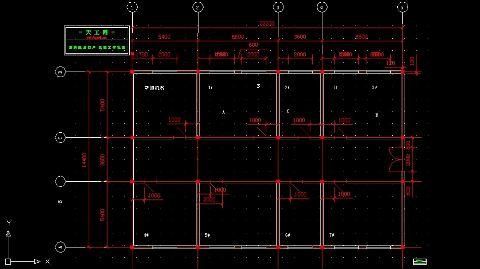
捕捉
TT 临时追踪点
FROM 从临时参照到偏移
ENDP 捕捉到圆弧或线的最近端点 MID 捕捉圆弧或线的中点 INT 线、圆、圆弧的交点 APPINT 两个对象的外观交点 EXT 线、圆弧、圆的延伸线 CEN 圆弧、圆心的圆心
QUA 圆弧或圆的象限点
TAN 圆弧或圆的限象点
PER 线、圆弧、圆的重足 PAR 直线的平行线
NOD 捕捉到点对象
INS 文字、块、形、或属性的插入点 NEA 最近点捕捉 A 圆弧
B 创建块
C 圆
D 标注样式管理器 E 删除
F 圆角
G 群组 H 图案填充 I 插入块 L 直线
M 移动
O 偏移
P 平移
S 拉伸
W 外部块 V 视图对话框 X 分解
Z 显示缩放 T 多行文字 co 复制
MI 镜像
AR 阵列
RO 旋转
SC 比例
LE 引线管理器 EX 延伸
TR 修剪
ST 文字样式管理器 DT 单行文字 PO 单点
XL 参照线 ML 多线
PL 多段线 POL 多边形 REC 矩形 SPL 样条曲线 EL 椭圆
CH 特性
CHA 倒角 BR 打断
DI 查询距离 AREA 面积 ID 点坐标 MA 特性匹配
MASSPROP 质量特性 LS 列表显示
TIME 时间
SETTVAR 设置变量 LA 图层 COLOR 颜色 LT 线型管理 LW 线宽管理 UN 单位管理 TH 厚度
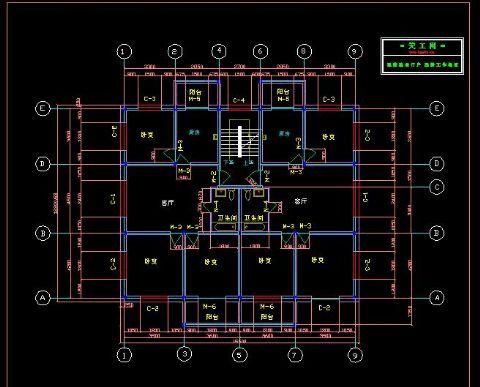
标注
DLI 线型标注 DAL 对齐标注 DOR 坐标标注 DDI 直径标注 DAN 角度标注 QDIM 快速标注 DBA 基线标注 DCO 连续标注 LE 引线标注 TOL 公差标注 DLE 圆心标注 DRA 半径标注 CAL 计算器 Alt+N+Q 快速 Alt+N+L 线型 Alt+N+G 对齐
Alt+N+O 坐标
Alt+N+R 半径
Alt+N+D 直径
Alt+N+A 角度
Alt+N+B 基线
Alt+N+C 连续
Alt+N+E 引线
Alt+N+T 公差
Alt+N+M 圆心
Alt+N+Q 倾斜
Alt+N+S 样式
Alt+N+V 替代
Alt+N+U 更新
F1: 获取帮助
F2: 实现作图窗和文本窗口的切换 F3: 控制是否实现对象自动捕捉 F4: 数字化仪控制
F5: 等轴测平面切换
F6: 控制状态行上坐标的显示方式 F7: 栅格显示模式控制
F8: 正交模式控制
F9: 栅格捕捉模式控制
F10: 极轴模式控制
F11: 对象追 踪式控制
Ctrl+B: 栅格捕捉模式控制(F9)
Ctrl+C: 将选择的对象复制到剪切板上 Ctrl+F: 控制是否实现对象自动捕捉(f3) Ctrl+G: 栅格显示模式控制(F7) Ctrl+J: 重复执行上一步命令 Ctrl+K: 超级链接
Ctrl+N: 新建图形文件
Ctrl+M: 打开选项对话框
AA: 测量区域和周长(area)
AL: 对齐(align)
AR: 阵列(array)
AP: 加载*lsp程系
AV: 打开 视图对话框(dsviewer) SE: 打开对相自动捕捉对话框 ST: 打开字体设置对话框(style) SO: 绘制二围面( 2d solid)
SP: 拼音的校核(spell)
SC: 缩放比例 (scale)
SN: 栅格捕捉模式设置(snap) DT: 文本的设置(dtext)
DI: 测量两点间的距离 OI: 插入外部对相
Ctrl+1: 打开特性对话框 Ctrl+2: 打开图象资源管理器 Ctrl+6: 打开图象数据原子 Ctrl+O: 打开图象文件 Ctrl+P: 打开打印对说框 Ctrl+S: 保存文件
Ctrl+U: 极轴模式控制(F10) Ctrl+v: 粘贴剪贴板上的内容 Ctrl+W: 对象追 踪式控制(F11) Ctrl+X: 剪切所选择的内容 Ctrl+Y: 重做
Ctrl+Z: 取消前一步的操作
